Вспомним общепринятые обозначения логических элементов в логических схемах:
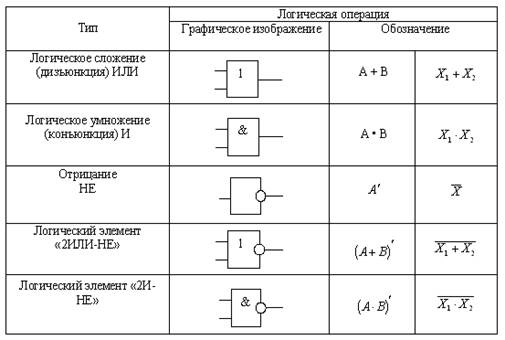
Примечание. В Electronics Workbench отрицание обозначается знаком апострофа после соответствующей переменной или выражения в скобках.
Теперь ознакомимся работой электронной лаборатории Electronics Workbench. Для построения логических схем в библиотеке этой программы Logic Gates (логические элементы) предусмотрена возможность выбора следующих логических элементов (рис.1). Соответствующая кнопочная панель показана на рис.2.

Рис. 1. Обозначение основных логических элементов в программе Electronics Workbench
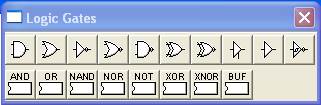
Рис. 2. Панель инструментов «Logic Gates»
В электронной лаборатории Electronics Workbench также имеется виртуальное устройство «Логический конвертор» (Logic Converter), позволяющее осуществлять шесть видов логических преобразований для логических функций с числом переменных от 1 до 8: получение таблицы истинности для схемы, собранной из логических элементов; преобразование таблицы истинности в логическую формулу (СДНФ); минимизация СДНФ; преобразование формулы в таблицу истинности; представление формулы в виде электронной схемы в логическом базисе 2И-НЕ. Этот логический конвертор представляет собой один из компонентов создаваемой схемы и выбирается из панели Instruments (рис.3; справа показан вид размещаемого на схеме блока логического конвертора).
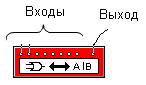

Рис. 3. Слева - панель инструментов «Instruments»; справа – логический конвертор
Приведем последовательность действий при исследовании логической схемы с помощью логического конвертора (преобразователя).
1. Собираем в рабочем окне требуемую логическую схему. Добавляем в нее логический конвертор (кнопка  ).
).
2. Подключаем ее к логическому конвертору (используется 8 входов, 1 выход, расположенный справа).
3. Открываем рабочее окно логического конвертора (рис.5) двойным щелчком левой мыши на его блоке в схеме.
4. Для получения таблицы истинности нужно щелкнуть мышью на кнопке  .
.
5. Для получения логической функции (структурной формулы) нужно щелкнуть мышью на кнопке  .
.
Исследование работы элемента И средствами Electronics Workbench показано на рис.5:
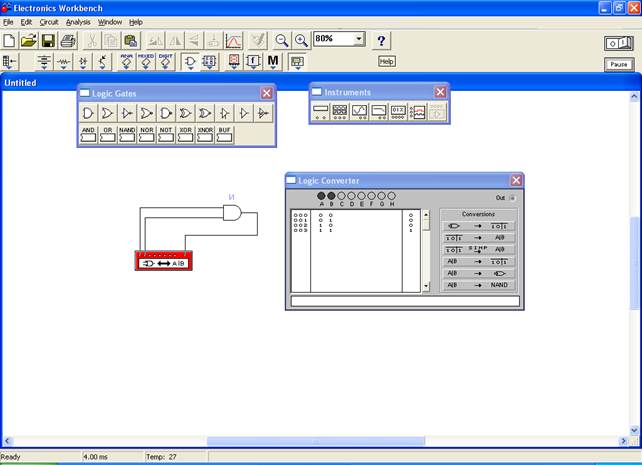
Рис. 5. Рабочее окно виртуальной лаборатории Electronics Workbench
 2015-05-10
2015-05-10 1862
1862








